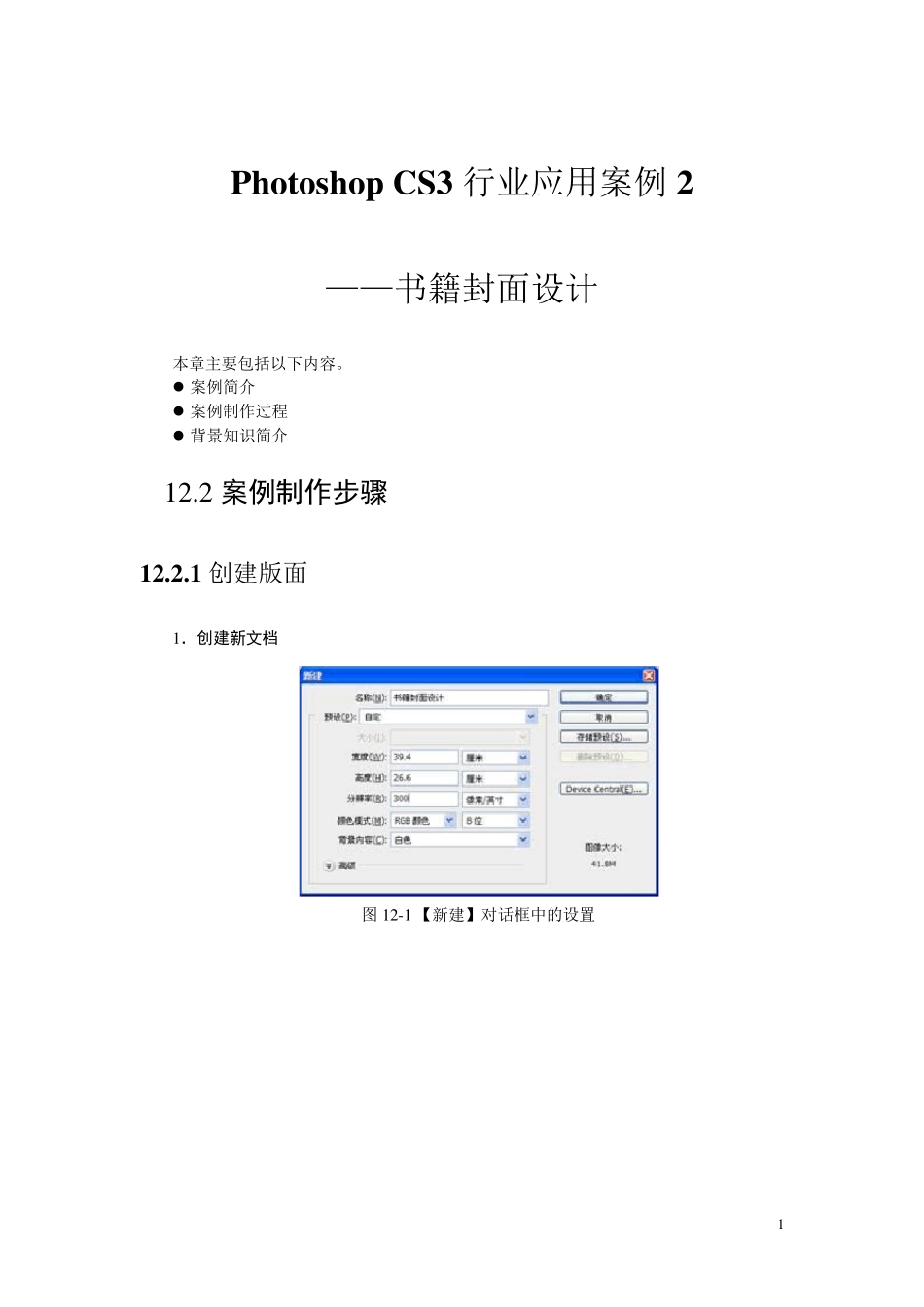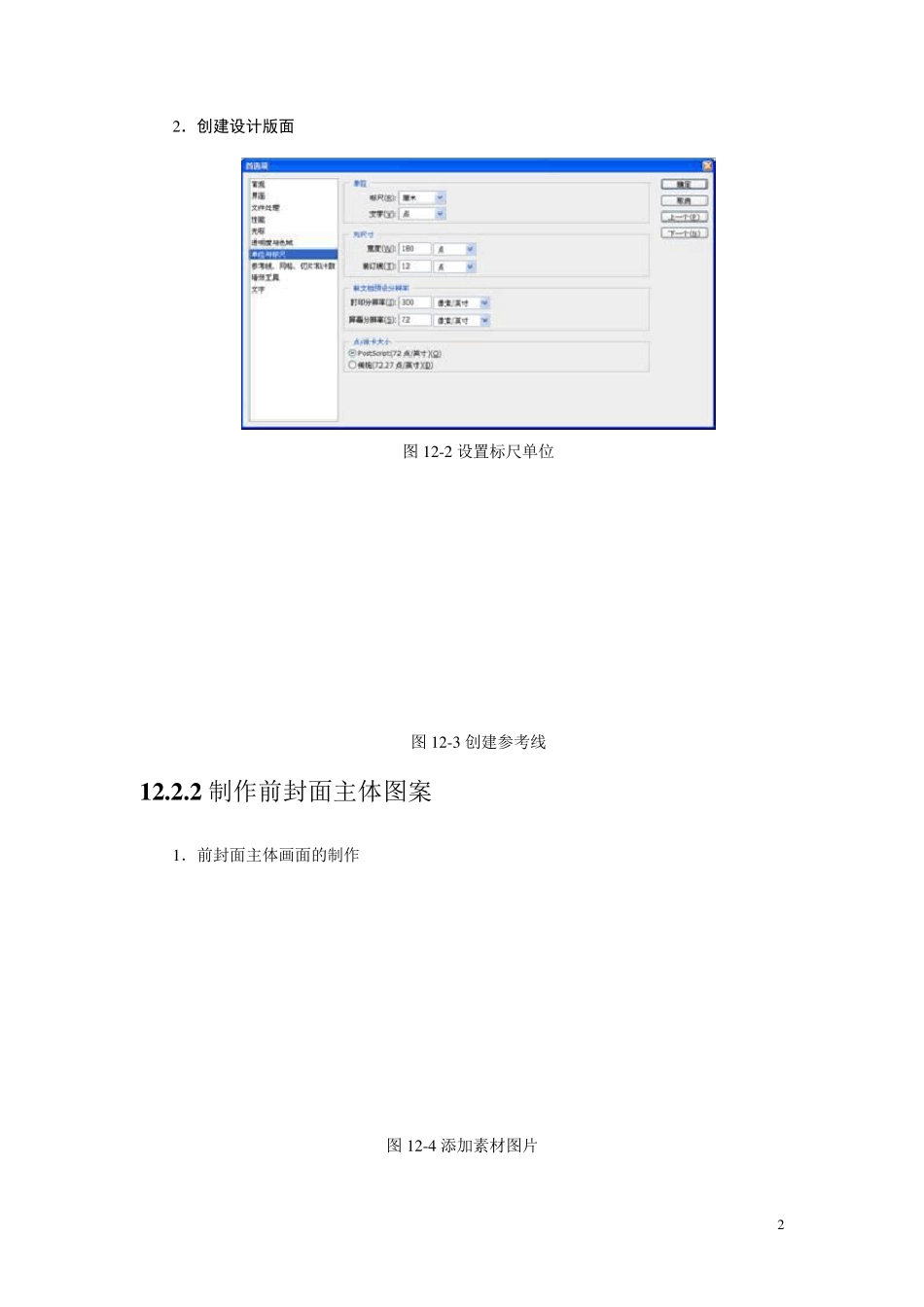1 Photoshop CS3 行业应用案例2 ——书籍封面设计 本章主要包括以下内容。 案例简介 案例制作过程 背景知识简介 1 2 .2 案例制作步骤 12.2.1 创建版面 1 .创建新文档 图 1 2 -1 【新建】对话框中的设置 2 2 .创建设计版面 图1 2 -2 设置标尺单位 图1 2 -3 创建参考线 1 2 .2 .2 制作前封面主体图案 1 .前封面主体画面的制作 图1 2 -4 添加素材图片 3 图1 2 -5 调整中间调的色彩 图1 2 -6 调整阴影区域的色彩 图1 2 -7 调整高光区域的色彩 图1 2 -8 使用【色彩平衡】命令后的素材图片效果 4 图1 2 -9 打开飞鸟素材图片 图1 2 -1 0 绘制边缘高光区域并填充该区域 图1 2 -1 1 获得飞鸟 5 图1 2 -1 2 将飞鸟拖放到当前文件中 图1 2 -1 3 分别调整2 个素材的大小 图1 2 -1 4 绘制一个椭圆选框 6 图1 2 -1 5 反转选区并删除选区中内容 图1 2 -1 6 设置【宽度】值 图1 2 -1 7 使用【边界】命令后的选区 图1 2 -1 8 填充选区 7 图1 2 -1 9 设置【斜面和浮雕】样式的参数 图1 2 -2 0 图像的效果 图1 2 -2 1 【外发光】图层样式的参数设置 8 图1 2 -2 2 为飞鸟添加发光效果 2 .添加装饰羽毛 图1 2 -2 3 复制羽毛 图1 2 -2 4 对羽毛进行自由变换 9 图1 2 -2 5 【外发光】图层样式的参数设置 图1 2 -2 6 复制羽毛并调整图层的【不透明度】值 1 0 图1 2 -2 7 再复制一个羽毛 1 2 .2 .3 制作封面背景 1 .制作背景效果 图1 2 -2 8 绘制一个椭圆选区 11 图1 2 -2 9 变换选区 图1 2 -3 0 选区反相 图1 2 -3 1 填充选区 1 2 图1 2 -3 2 【渐变编辑器】对话框 图1 2 -3 3 创建渐变效果 1 3 2 .添加封面装饰 图1 2 -3 4 创建矢量路径 图1 2 -3 5 调整路径形状 1 4 图1 2 -3 6 【渐变编辑器】中的设置 图1 2 -3 7 使用线性渐变填充选区 1 2 .2 .4 添加前封面文字 1 .标题的创建 1 5 图1 2 -3 8 创建文字并设置字符样式 图1 2 -3 9 设置【描边】样式参数 图1 2 -4 0 应用图层样式后的文字效果 1 6 图1 2 -4 1 创建字符并设置字符样式 图1 2 -4 2 【描边】效果的参数化设置 1 7 图1 2 -4 3 添加【描边】样式后的文字效果 3 .添加说明文字 图1 2 -4 4...